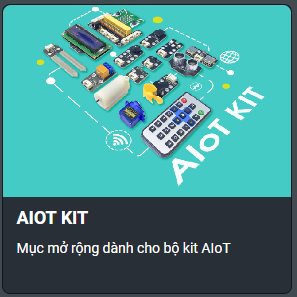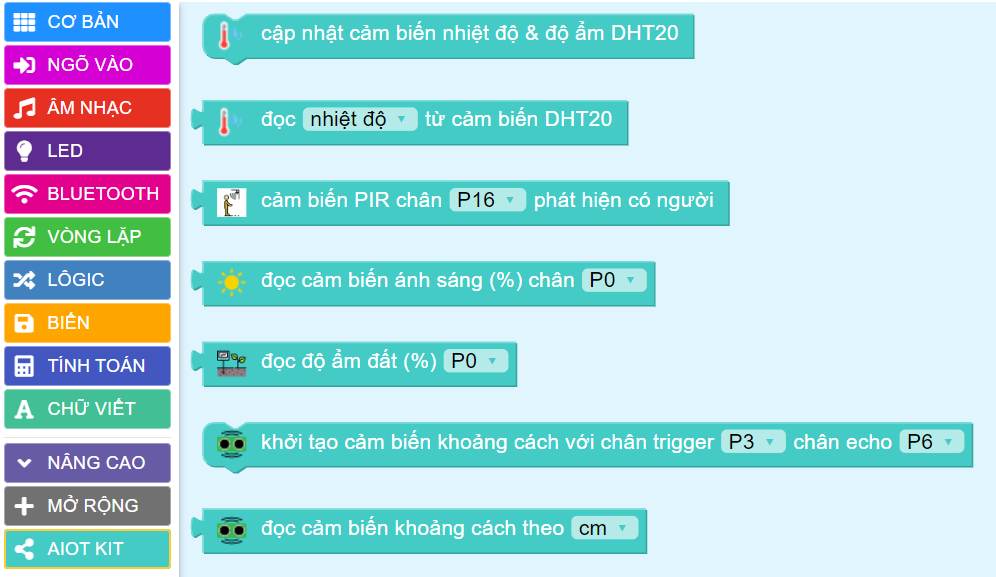4. Cảm biến độ ẩm đất điện dung

Cảm biến độ ẩm đất điện dung sẽ sử dụng cảm biến điện dung để phát hiện độ ẩm của đất và phản hồi tín hiệu về. Bạn có thể ứng dụng cảm biến này vào các dự án như đo độ ẩm của đất để chăm sóc cây trồng,…
Sản phẩm có độ bền cao, ít bị ăn mòn và có thể sử dụng lâu dài.
1. Mua sản phẩm

2. Thông số kỹ thuật
Thông số kỹ thuật của cảm biến:
Điện áp hoạt động: 3.3V
Tín hiệu đầu ra: Analog
Chiều dài: 92,1mm
Bề rộng: 23,5mm
Chiều cao: 6,5mm
kích thước: L: 40mm W: 20mm H: 13mm
3. Kết nối
Bước 1: Chuẩn bị các thiết bị như sau:

|

|

|
|---|---|---|
Máy tính lập trình Yolo:Bit |
Mạch mở rộng cho Yolo:Bit |
Cảm biến độ ẩm đất điện dung (kèm dây Grove) |
Bước 2: Cắm Yolo:Bit vào mạch mở rộng
Bước 3: Sử dụng dây Grove cắm vào cảm biến
Bước 4: Kết nối cảm biến độ ẩm đất vào chân P1 trên mạch mở rộng
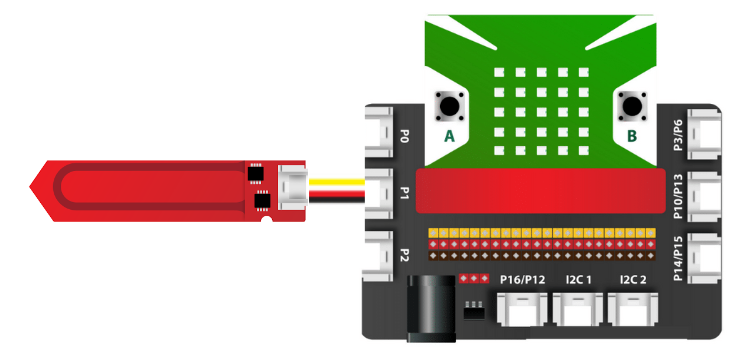
Attention
Cảm biến độ độ ẩm đất điện dung có giá trị trả về là analog, trên mạch mở rộng có 3 chân có giá trị analog là P0, P1, P2. Bạn có thể kết nối vào 1 trong 3 chân này để làm việc với cảm biến.
4. Hướng dẫn lập trình với OhStem App
Bước 1: Tải thư viện AIOT KIT, xem hướng dẫn tải thư viện tại đây
Bước 2: Gửi chương trình sau xuống Yolo:Bit
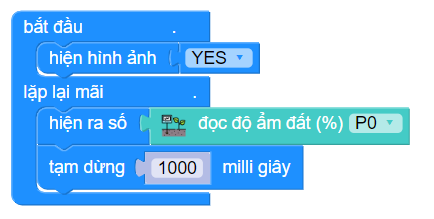
Note
Giải thích chương trình: Phần trăm độ ẩm đất sẽ được hiển thị lên màn hình LED của Yolo:Bit sau mỗi giây.
5. Hướng dẫn lập trình Arduino
Mở phần mềm Arduino IDE. Xem hướng dẫn lập trình với Arduino tại đây.
Copy đoạn code sau, click vào nút
Verifyđể kiểm tra lỗi chương trình. Sau khi biên dịch không báo lỗi, bạn có thể nạp đoạn code vào board.
#include "YoloBit.h"
YoloBit yolobit;
int sensorPin = P1_ADC;
int sensorValue = 0;
void setup() {
Serial.begin(115200);
}
void loop() {
// đọc giá trị cảm biến
sensorValue = analogRead(sensorPin);
Serial.println(sensorValue);
delay(200);
}
Note
Giải thích chương trình: Sau khi nạp chương trình và mở cửa sổ Serial, bạn sẽ thấy giá trị đọc được từ cảm biến được in ra. Bạn hãy thử đặt cảm biến vào ly nước hay chậu đất để thấy được sự thay đổi.